Você tem arquivos desnecessários e indesejados no seu Mac? Você gostaria de saber como esvaziar o lixo no Mac? Se sua resposta for Sim, então é para você.
Na verdade, você pode remover todos os arquivos e documentos desnecessários e indesejados do seu Mac, arrastando-os para a lixeira.
No entanto, mesmo que você as exclua, elas ainda permanecerão na lixeira. Então, a tendência para isso é que você pode querer saber como Lixeira vazia no Mac completamente.
Preciso esvaziar a lixeira no Mac? Lembre-se de que, depois de colocar um item na Lixeira, isso significa apenas que o item está marcado apenas para exclusão. Ele simplesmente vai ficar lá. Você saberá se a Lixeira está cheia se vir um ícone de papel amassado nela.
So como esvaziar o lixo no Mac que não exclui? Existem maneiras de libere espaço excluindo completamente todos os arquivos que são realmente armazenados no seu Mac Trash.
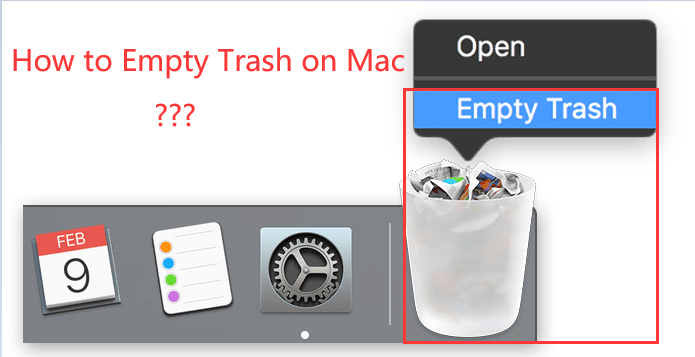
Parece bom? Vamos mergulhar ...
Conteúdo: Parte 1. Como esvaziar o lixo por meio do Finder Parte 2. Como forçar o esvaziamento da lixeira no Mac via TerminalParte 3. Como esvaziar a lixeira no Mac que não excluiParte 4. Conclusão
Parte 1. Como esvaziar o lixo por meio do Finder
Se você precisar remover completamente algumas de suas informações confidenciais que estão inacessíveis, precisará fazer isso com o recurso “Empty Trash” no seu Mac. Esse recurso substituirá e removerá completamente seus dados, o que significa apenas que eles serão excluídos permanentemente. Como esvaziar manualmente a Lixeira no Mac?
Aqui está como esvaziar o lixo no Mac com o Finder:
- Inicie o Finder em seu Launchpad.
- Depois disso, abra o Finder e selecione o “Esvaziar Lixo"Opção.
- Depois de selecionado, uma janela pop-up aparecerá na tela e perguntará se você deseja remover os itens da Lixeira permanentemente.
- Clique em Esvaziar Lixo na janela pop-up da tela.
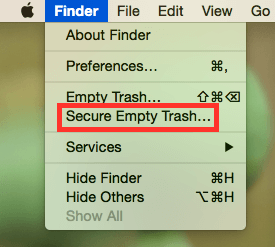
Dica: Limpar o Lixo completamente levará algum tempo que o normal. Isso ocorre porque há um processo de substituição que está ocorrendo. Lembre-se de que quanto mais arquivos você estiver tentando remover do seu Mac, mais tempo levará para o processo de exclusão.
Depois de fazer as etapas acima, você verá que sua Lixeira está completamente vazia. Você também terá mais espaço de armazenamento no seu Mac.
Você também pode esvaziar a lixeira através do ícone da lata de lixo. Onde está a lixeira no MacBook Pro? Você pode encontrá-lo no Dock à direita. Clique com o botão direito nele e clique em Esvaziar Lixo.
Às vezes, você tentou excluir alguns arquivos desnecessários no Mac, mas falhou. Por que não consigo esvaziar a lixeira no meu Mac? Porque esses arquivos estão bloqueados e você não pode esvaziar a lixeira. Neste caso, você pode colocar o Mac no Modo de Segurança para se livrar deles. Somente vire aqui para obter mais informações.
Parte 2. Como forçar o esvaziamento da lixeira no Mac via Terminal
Para esvaziar manualmente a Lixeira no Mac via Terminal, não abra e usar o Terminal apenas siga sua vontade, porque talvez haja muitos problemas quando você digitar o comando errado.
Cuidado para usar este método para esvaziar a Lixeira no Mac:
- Usando a pesquisa Spotlight, digite o terminal e inicie-o.
- Digitar
sudo rm -Rem seguida, pressione um espaço. - Antes de acertar o
Enter, vá para o Dock para abrir o Lixo e faça com que todos os arquivos do Lixo sejam arrastados para a janela do Terminal. - Clique na
Enterbotão para esvaziar sua lata de lixo.
Como eu esvazio minha lixeira rapidamente? Se você não quer correr nenhum risco na limpeza de seus arquivos, verifique de outra forma abaixo.
Parte 3. Como esvaziar a lixeira no Mac que não exclui
Mais uma opção que você pode fazer para excluir completamente todos os arquivos da Lixeira é usar um software Mac profissional destinado à limpeza.
Este software não é outro senão o iMyMac PowerMyMac, que foi desenvolvido para que todos os usuários de Mac mantenham e acelerem seu Mac:
- Ele pode remover com rapidez e segurança todos os seus arquivos indesejados para liberar parte do seu espaço de armazenamento.
- Pode facilmente encontrar e remova todos os seus anexos de email desnecessários, Multi-idiomas, iTunes Backup e muito mais.
- Ele basicamente verifica o seu Mac e exclui os arquivos grandes que você não precisa mais.
Como usar o PowerMyMac para Esvazie a lixeira no Mac rapidamente:
Passo 1. Baixe e inicie o PowerMyMac no seu Mac
Primeiro, você deve baixar o PowerMyMac do site oficial em www.imymac.com e, em seguida, instale-o no seu Mac e inicie-o.
Etapa 2. Analisando seu lixo
Clique no Limpador de lixo módulo localizado no lado esquerdo da tela. Depois clique no SCAN botão e, em seguida, aguarde pacientemente. Assim que o processo de verificação for concluído, o PowerMyMac mostrará todos os seus arquivos inúteis.
Você também pode clicar no botão Rescan para digitalizar novamente o seu Mac, se desejar.
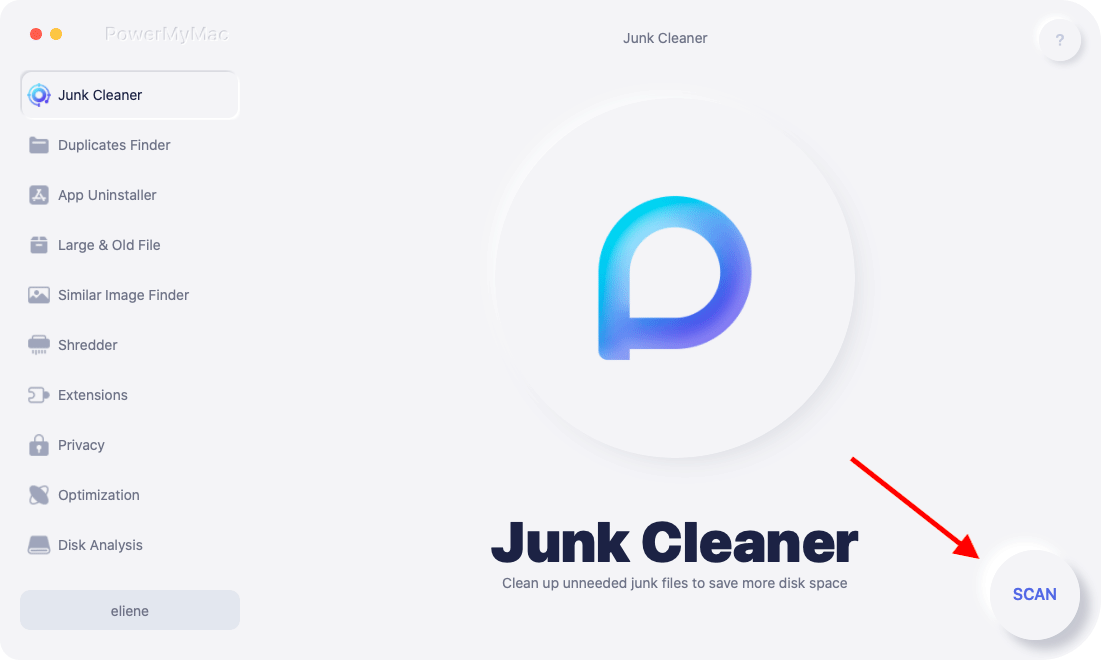
Etapa 3. Escolha os arquivos na lixeira para remover
Depois de selecionar o arquivo que deseja esvaziar, que neste caso é o seu Lixo, clique no botão LIMPO botão. Em seguida, todos os arquivos selecionados no Lixo serão removidos.

Etapa 4. Esvaziar a lixeira no Mac
Quando o programa terminar de limpar o lixo, você verá uma indicação que diz “Limpeza concluída”.
No entanto, existem alguns arquivos que não possuem essa indicação. Isso significa apenas que o arquivo é uma pasta recriada automaticamente.
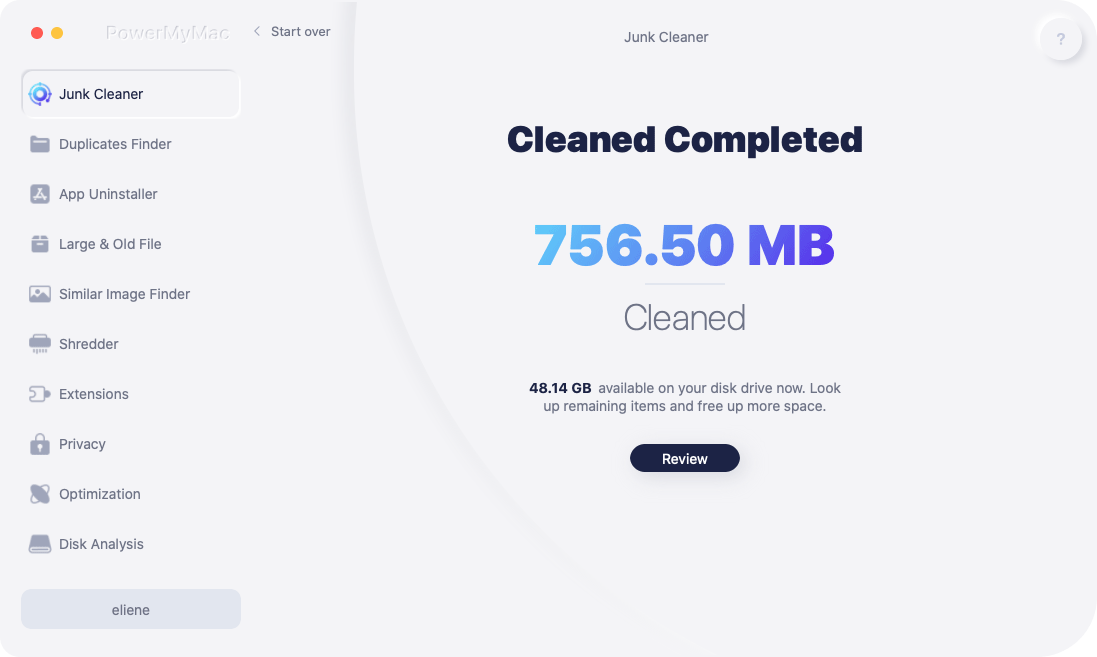
As pessoas também lêem:Como limpar o Mac gratuitamenteComo esvaziar o lixo no Mac via Terminal (com outras formas)
Parte 4. Conclusão
Agora você aprendeu maneiras de como esvaziar o lixo no Mac via Finder, Terminal e PowerMyMac.
Como todos sabemos, é sempre melhor que você limpe os arquivos que possui no seu Mac para economizar espaço de armazenamento no seu disco rígido. Você pode remover esses arquivos indesejados arrastando-os para a lixeira. Então eu preciso esvaziar a Lixeira no Mac?
No entanto, uma vez que um item é colocado na lixeira, isso significa que ele ainda não foi completamente removido do seu Mac. Eles apenas sentam lá no seu lixo. Ter o seu lixo vazio é realmente fácil. Há várias maneiras de fazer isso, incluindo esvaziar a lixeira via Finder ou Terminal, etc.
Mas se você quiser saber como esvaziar a lixeira do Mac que não vai deletar e quiser usar algo para completar todas as outras performances para deletar ou esvaziar sua lixeira completamente, então você pode tentativa grátis da iMyMac PowerMyMac, certamente lhe dará mais espaço de armazenamento e também aumentará o desempenho do seu Mac.




Janyfo2019-04-16 12:04:24
Eu tive alguns arquivos profundos do sistema presos no meu Lixo, mas eu nem me lembro como eles chegaram lá, e eles estão lá há mais de um mês. Obrigado por suas dicas, agora se foram!
Lary2018-09-23 21:06:36
Faça uma pergunta, se você não usar o "lixo vazio seguro", mas tiver restaurado o Mac à fábrica, os arquivos ainda poderão ser recuperados?
iMeuMac2018-09-24 14:30:47
Você pode tentar as maneiras mencionadas nesta publicação para recuperar seus arquivos: https://www.imymac.com/mac-cleaner/how-to-recover-deleted-files-mac.html